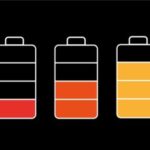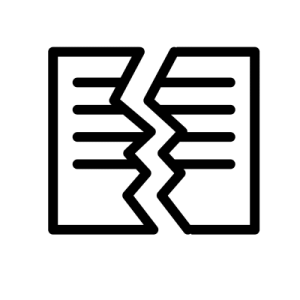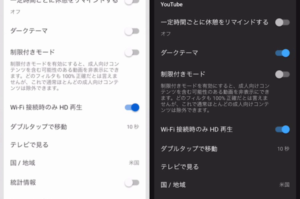iPhoneのカレンダーアプリで、イベントを平日だけに入れたいときってありますよね。
この時カレンダーアプリの登録にある「繰り返し」の標準設定のイベントを使って入れようと思っても、月曜日から金曜日までのイベントを登録する必要が出てきます。
これでは二度手間ならぬ五度手間が掛かってしまいます。
しかし、iPhoneカレンダーの繰り返し機能をカスタマイズすることで、平日に1回だけの登録で繰り返しイベントを登録することが出来ます。
今回はそんな「iPhoneのカレンダーで平日だけの予定を繰り返し登録する方法」について、説明していきます!
iphoneのカレンダーで平日だけの予定を繰り返し設定するには?
iPhoneのカレンダーで、平日だけの予定を繰り返し設定する方法について、説明します。
まずは右上の「+」をタップします。
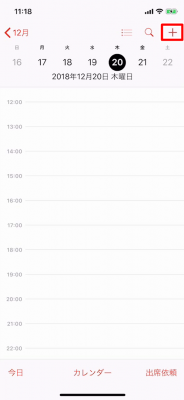
ここでイベントについて諸々の内容を入力します。
(タイトル、場所、開始時間と終了時間、移動時間、カレンダーの種類、通知など)
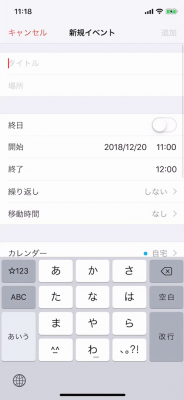
この登録から良くわからない場合は、以下の記事に詳細設定が書かれているので、この記事を参考に行ってください。
【参考記事】→iPhoneのカレンダーアプリでイベント登録する方法を丁寧に書いてみた
さて、書き終わったらこんな感じになりました!(嘘イベントですが 笑)
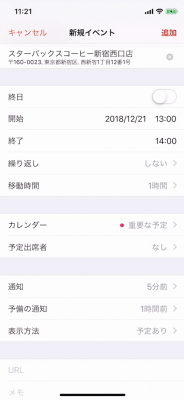
ここから平日の繰り返しイベントを登録するように設定していきます。
まずは「繰り返し」をタップします。
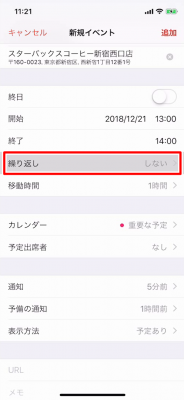
次に迷わず「カスタム」をタップします。

「繰り返しの単位」を「毎週」に選択します。
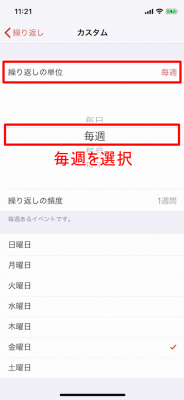
また「繰り返しの頻度」はそのまま「1週間」に選択しておきます。
この状態で曜日が選択できるようになりますので「月曜日~金曜日」まですべてチェックをつけます。
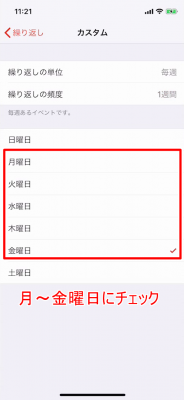
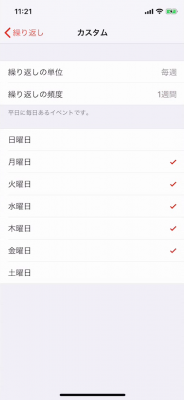
これで平日の繰り返しイベント設定ができている状態ですので「繰り返し」をタップして戻ります。

左上「新規イベント」をタップして戻ります。
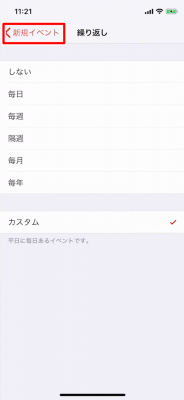
「追加」をタップしてイベントの設定を保存します。
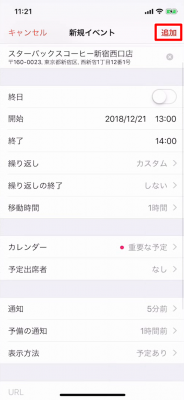
月単位のカレンダーを確認すると、このように平日イベントが全て埋まっていることが分かります。
また、もちろん日単位のカレンダーで確認すると、先ほど登録したイベントが入っています。

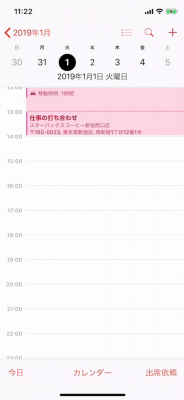
iphoneのカレンダーで平日だけの予定を繰り返し設定する方法まとめ
- 右上の「+」をタップ
- 諸々の内容を入力(タイトル、場所、開始時間と終了時間、移動時間、カレンダーの種類、通知など)
- 「繰り返し」をタップ
- 「カスタム」をタップ
- 「繰り返しの単位」を「毎週」に選択
- 「繰り返しの頻度」を「1週間」に選択
- 曜日が選択できるので「月曜日~金曜日」までにすべてチェックをつける
- 左上「繰り返し」をタップ
- 左上「新規イベント」をタップ
- 「追加」をタップ
まとめ
今回はiPhoneの繰り返しイベントを平日指定して登録する方法について、説明していきました。
標準搭載されている機能かと思いきや、意外とカスタムして登録する内容だったので、分からず登録できなかった方も居るかも知れません。
僕も調べずに触ったりしてこの登録方法を探したら、かなり時間が掛かったので^^;
この記事を読んだ方の時間短縮に貢献できたら何よりです!
それでは、今日はこの辺で。
この記事が役に立った場合はSNSでのシェアをよろしくお願いします